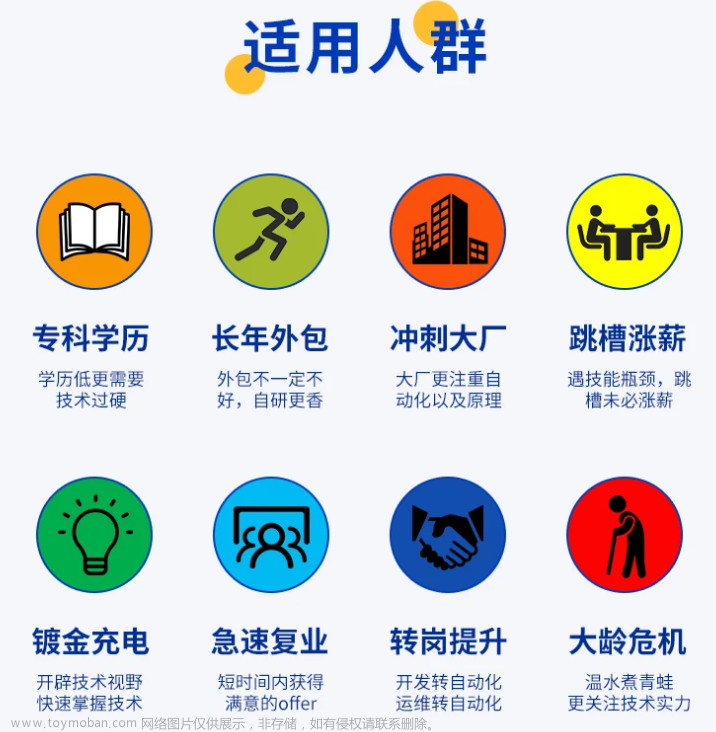- 安装jmeter需要java环境,WIN+R输入cmd打开命令提示符,输入命令java -version,弹出如下图所示的版本号即已有java环境,就不用在安装jdk

一、JDK下载与安装
1、下载JDK
进入jdk官网,下载最新版JDK
点击进入:官网地址
往下滑:根据自动的系统类型进行选择
2、安装JDK
下载成功之后,双击运行文件,弹出一个运行界面。
点击“运行”按钮。
在弹出的页面当中,点击“下一步”按钮。
可以默认安装路径,也可以通过点击“更改”按钮,选择其他路径进行安装。然后点击“下一步”按钮。
安装完成。
3、配置环境变量
下载完成后,要添加环境变量,示例系统为Win11,其他系统类似操作,选择此电脑,点击属性
点击高级系统配置
点击环境变量
点击新建
变量名:JAVA_HOME
变量值:jdk的安装路径

查找CLASSPATH变量,若是有直接编辑,若是没有就需要新建。输入变量值.
;%JAVA_HOME%/lib/dt.jar;%JAVA_HOME%/lib/tools.jar;

找到Path变量进行编辑,将“%JAVA_HOME%\bin”和“%JAVA_HOME%\jre\bin”加入Path的变量值中。
方法同上
这样,jdk的环境变量就配置好了
打开cmd窗口,输入java,回车后可以看到相关信息,也可以通过输入java -version来查看jdk的版本。以上信息的正确显示都能表明jdk的成功安装。
二、Jmeter下载与安装
1、下载Jmeter
-
进入官网链接: Jmeter官网
-
选择操作系统所对应的版本进行下载。

2、安装JMeter
将下载成功的压缩包解压到指定目录当中,即安装成功。
3、配置环境变量
同上进入环境变量配置界面,点击新建
变量名输入:JMETER_HOME
变量值输入:JMeter安装路径

然后编辑CLASSPATH变量,加上
%JMETER_HOME%\lib\ext\ApacheJMeter_core.jar;%JMETER_HOME%\lib\jorphan.jar;%JMETER_HOME%\lib\logkit-2.0.jar;
新建JMETER_HOME
变量值为Jmeter安装路径
 文章来源:https://www.toymoban.com/news/detail-744895.html
文章来源:https://www.toymoban.com/news/detail-744895.html
4、运行jmeter
WIN+R输入cmd打开命令提示符,输入命令jmeter,等待一会(如果重启电脑后输入报错,去环境变量里点击确认就好,无需其他操作)
打开界面(需要汉化jmeter的小伙伴们别急,博主之后会出哦。) 文章来源地址https://www.toymoban.com/news/detail-744895.html
文章来源地址https://www.toymoban.com/news/detail-744895.html
到了这里,关于Jmeter安装详细教程的文章就介绍完了。如果您还想了解更多内容,请在右上角搜索TOY模板网以前的文章或继续浏览下面的相关文章,希望大家以后多多支持TOY模板网!